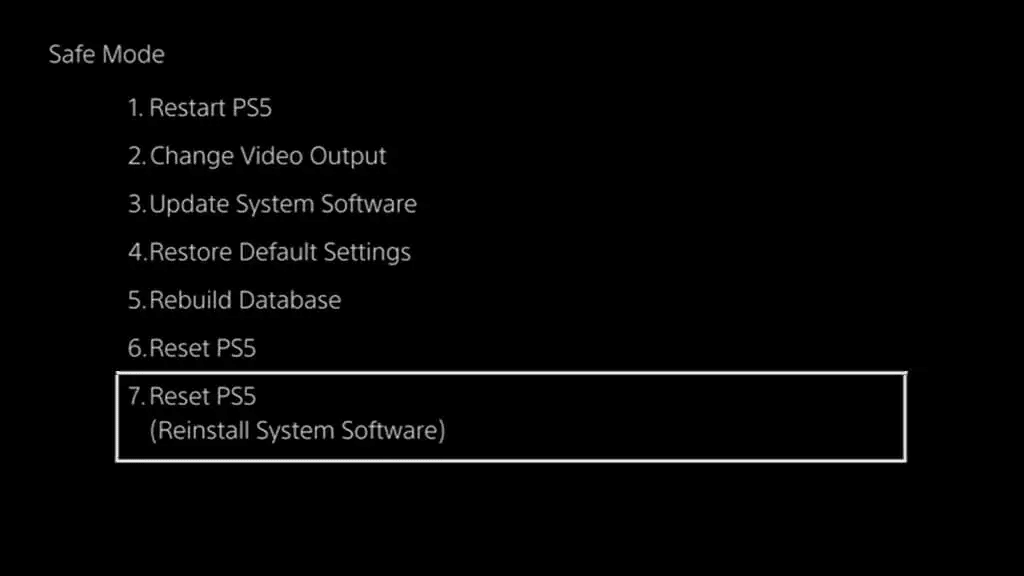كيفية تشغيل بلايستيشن 5 (PS5) في الوضع الآمن
إذا استمر جهاز Sony PlayStation 5 في العمل أو فشل في البدء بشكل صحيح ، فيجب عليك وضعه في الوضع الآمن. إنه وضع خاص للإقلاع يتيح لك الوصول إلى خيارات متقدمة لاستكشاف الأخطاء وإصلاحها والاسترداد.
في هذا البرنامج التعليمي ، سنوجهك عبر خطوات تمهيد وحدة تحكم ألعاب PS5 في الوضع الآمن ونعلمك كيفية استخدامها.

كيفية الدخول في الوضع الآمن لـ بلايستيشن 5 ( PS5 ) :
يعمل الوضع الآمن في بلايستيشن 5 خارج وضع التمهيد العادي على وحدة التحكم الخاصة بك ، لذلك يجب عليك اتباع تسلسل محدد من الخطوات للدخول لهذا الوضع .
- إليك ما يجب عليك فعله لتشغيل بلايستيشن 5 في الوضع الآمن :
الخطوة 1 : اضغط على زر PS في وحدة التحكم اللاسلكية DualSense الخاصة بك ، واختر رمز الطاقة ، وحدد إيقاف تشغيل PS5 (Turn Off PS5) . إذا كانت وحدة التحكم لا تستجيب فاضغط مع الاستمرار على زر الطاقة (Power) لـ إيقاف التشغيل القسري .

الخطوة 2 : انتظر حتى ينطفئ مؤشر طاقة الغلاف. ثم اضغط على زر التشغيل في الجهاز PS5. بعد الصفير الأول ، استمر بالضغط لمدة سبع ثوان حتى تسمع الصوت مرة ثانية .

الخطوة 3 : قم بتوصيل جهاز التحكم DualSense الخاص بك عبر كابل بمنفذ USB في الجزء الأمامي أو الخلفي من الجهاز .
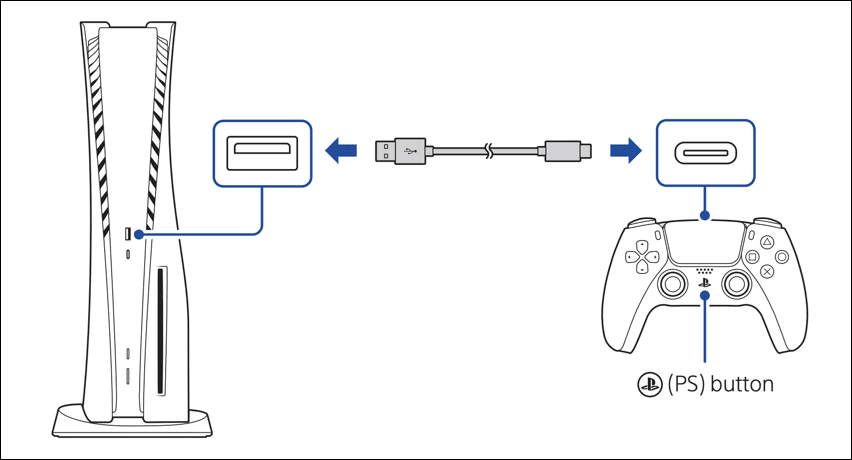
الخطوة 4 : اضغط على زر PS في وحدة التحكم اللاسلكية DualSense.

تهانينا ، تم تحميل الوضع الامن .
ملاحظة 1 : لا يمكن لوحدة التحكم DualSense العمل لاسلكيًا مع جهاز PS5 في الوضع الآمن. لا تفصل كابل USB ابدا .
ملاحظة 2 : إذا كنت تواجه مشكلة في الدخول إلى الوضع الآمن ، فحاول إعادة تشغيل الجهاز الخاص بك. للقيام بذلك ، قم بإيقاف تشغيل وحدة التحكم ، وافصل كبلات الطاقة و HDMI ، وانتظر لمدة تصل إلى دقيقة او اكثر . ثم أعد توصيل الكابلات وأعد الخطوات .
كيفية استخدام الوضع الآمن لـ PS5 :
يظهر الوضع الآمن لوحدة تحكم PlayStation 5 كقائمة بسيطة من الخيارات. استخدم الزرين لأعلى ولأسفل في لوحة D بوحدة تحكم DualSense للتنقل. لتحديد خيار وعرض خيارات فرعية إضافية ، اضغط على الزر X ؛ للتراجع عن قائمة فرعية ، اضغط على الزر O.
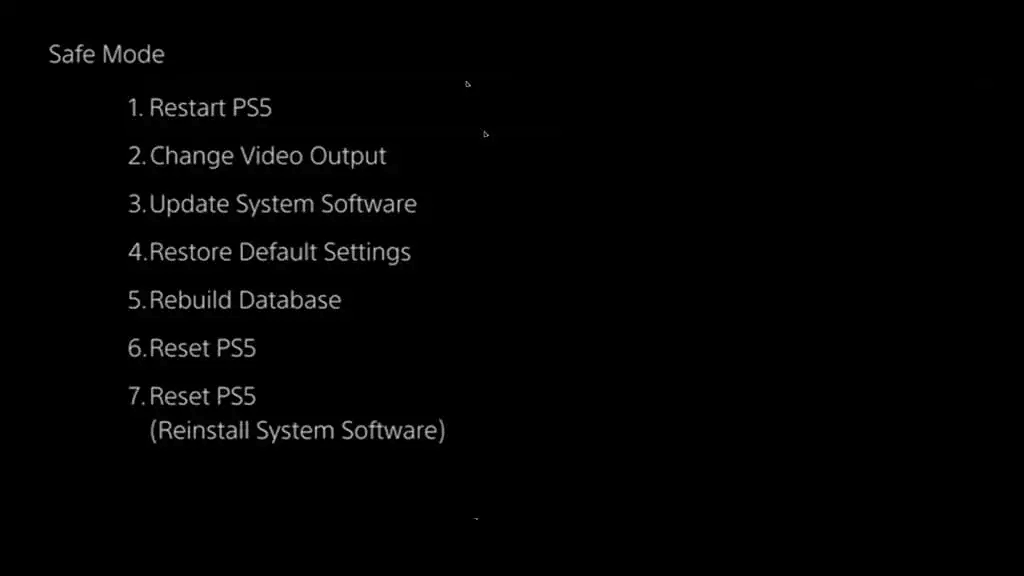
سوف نقوم الان بشرح هذه الخيارات السبعة للمستخدم بشكل مبسط .
1 – Restart PS5 :
يعيد تشغيل جهاز بلايستشين PS5 في الوضع العادي. يمكنك اختياره بعد الانتهاء من اعدادات الجهاز واصلاح الخلل.
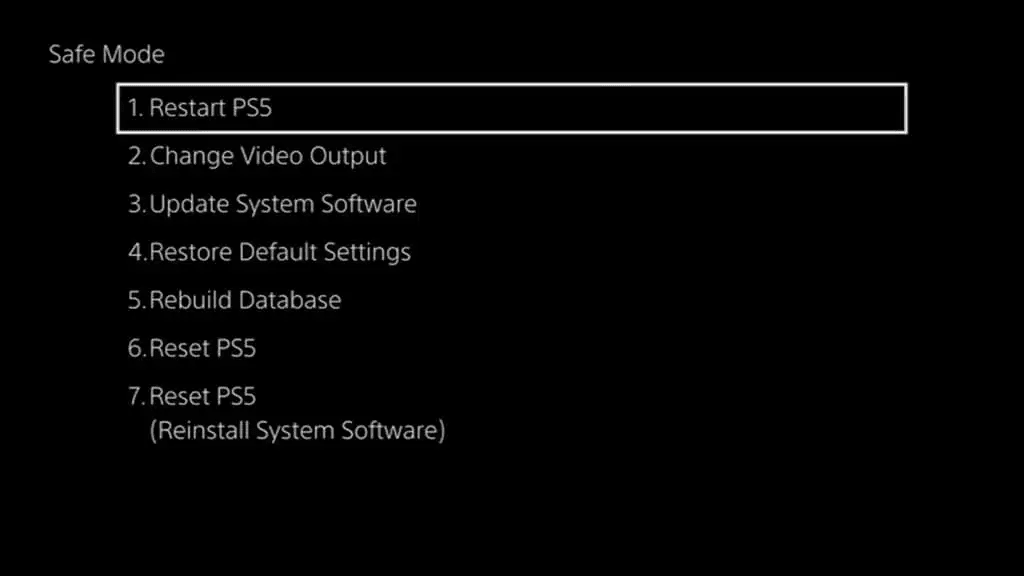
2- Change Video Output :
يوفر خيارًا فرعيًا يسمى Change Resolution يسمح لك بالتبديل إلى دقة إخراج بديلة ، مما يساعدك في استكشاف مشكلات الشاشة السوداء وغيرها من الانحرافات الرسومية وإصلاحها.
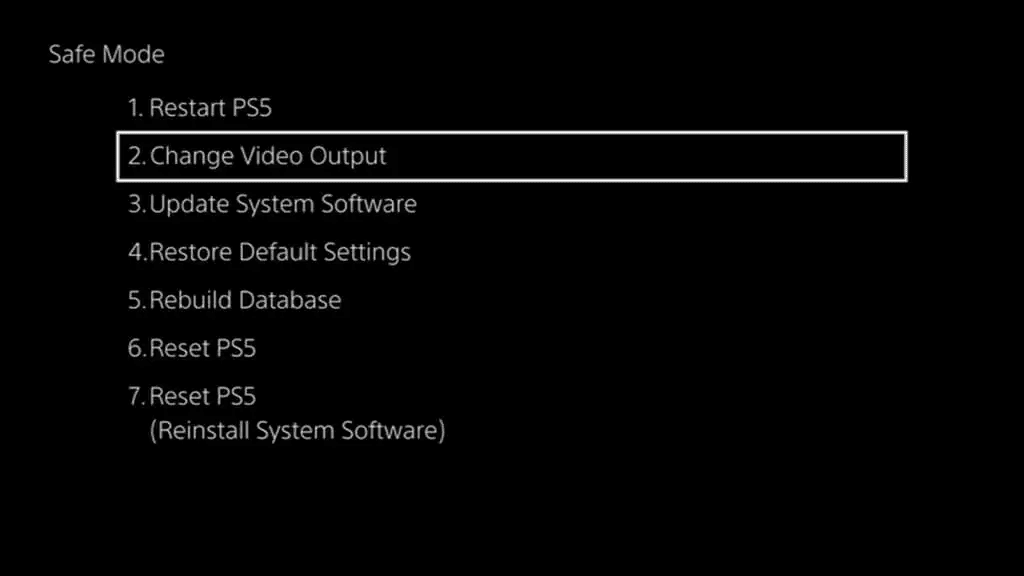
3- Update System Software :
يسمح لك بتحديث برنامج نظام جهاز PS5 لإصلاح مشكلات الأداء والأخطاء المعروفة. استخدم الخيار الفرعي “التحديث من الإنترنت” لإجراء تحديث لبرنامج النظام عبر الإنترنت. يكتشف الوضع الآمن تلقائيًا شبكات Wi-Fi التي انضممت إليها أو تستخدمها سابقًا ، ويتصل بها.

4- Restore Default Settings :
يعيد جميع إعدادات النظام على جهاز PS5 إلى إعدادات المصنع الافتراضية ومشاكل PS5 التي تحدث بسبب التحديثات غير المناسبة أو المتضاربة. إنه سريع وآمن. لن تفقد أي بيانات على وحدة تخزين وحدة التحكم.
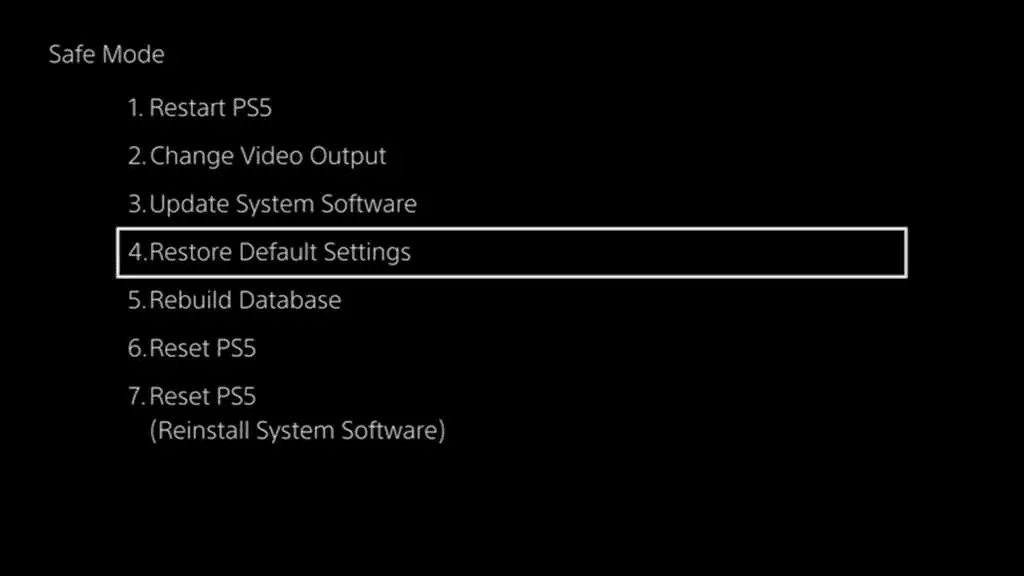
5- Clear Cache and Rebuild Database :
يتيح لك حل مشاكل جهاز PS5 التي تنشأ من ذاكرة تخزين مؤقت قديمة للنظام وقاعدة بيانات تخزين معطلة. حدد الخيار الفرعي System Software Cache لمسح ذاكرة التخزين المؤقت لنظام وحدة التحكم وإعادة إنشاء قاعدة البيانات لإنشاء قاعدة بيانات جديدة لجميع المحتويات على محرك الأقراص ذي الحالة الصلبة الداخلي (SSD).

6- Reset PS5 :
يعيد جهاز PS5 إلى إعدادات المصنع الافتراضية. ستفقد جميع بيانات المستخدم الموجودة على SSD ، مثل الألعاب والتطبيقات والبيانات المحفوظة. افعل ذلك فقط إذا كنت تخطط لبيع وحدة التحكم أو إذا لم يعمل أي من خيارات استكشاف الأخطاء وإصلاحها المذكورة أعلاه على إصلاح PS5 الخاص بك.
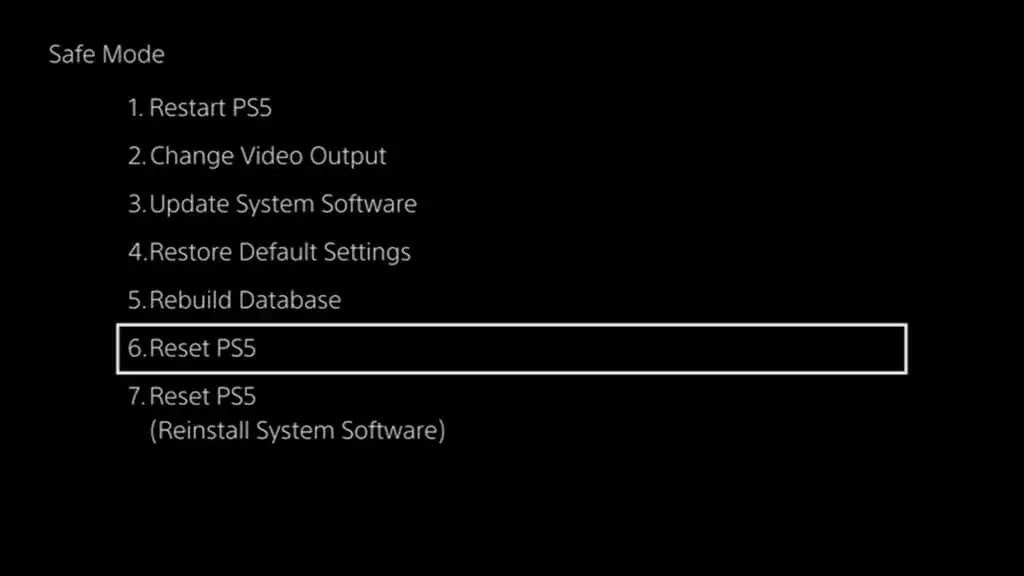
7- Reset PS5 (Reinstall System Software) :
يتجاوز إعادة ضبط المصنع القياسية ويعيد تثبيت برامج النظام والبرامج الثابتة الخاصة بـ PS5. إنه الحل النهائي المستند إلى البرامج للمشكلات الخطيرة التي تمنعك من استخدام وحدة التحكم بشكل طبيعي.